Word是现在十分常用的文件类型,有些新用户不知道如何设置Word文档指定区域可编辑 ,接下来小编就给大家介绍一下具体的操作步骤。
具体如下:
-
1. 首先第一步先打开电脑中的Word文档,接着根据下图所示,选择允许编辑的文字。
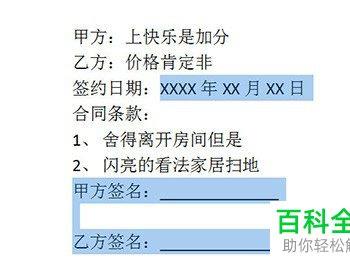
-
2. 第二步先点击【审阅】选项,接着根据下图所示,依次点击【保护文档-限制格式和编辑】。
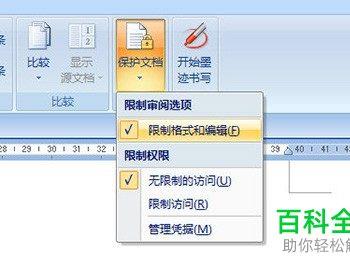
-
3. 第三步根据下图箭头所指,先勾选【仅允许在文档中进行此类编辑】,接着将【例外项】设为【每个人】,然后点击【是,启动强制保护】选项,在弹出的窗口中按照需求设置密码并点击【确定】。
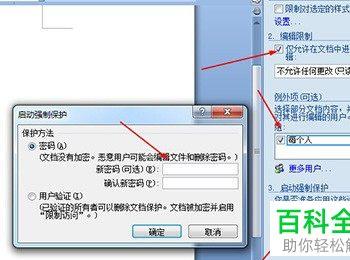
-
4. 第四步根据下图所示,将突出显示文档中可编辑的区域。
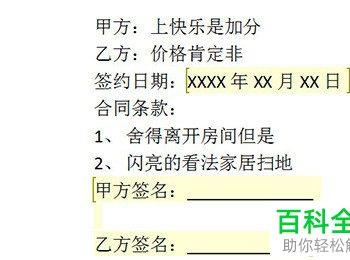
-
5. 最后如果需要隐藏黄色标记,根据下图箭头所指,取消勾选【突出显示可编辑的区域】。
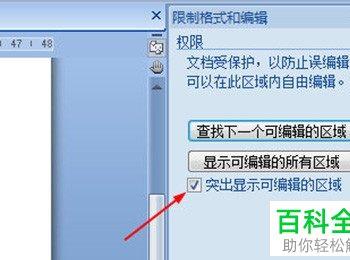
-
以上就是如何设置Word文档指定区域可编辑的方法。
